come avevo anticipato proseguo con i miei esperimenti di elaborazione creativa di immagini dato che ho acquistato PaintShop Pro X5 Ultimate che è la versione superiore rispetto a quella che ho scaricato in trial.
Ho anticipato il regalo di compleanno perché c'era una bella offerta e sono riuscita ad averlo con lo sconto del 40%.
Ed adesso mi posso buttare a fare altri esperimenti.
Anche nella versione base vengono messi a disposizione elementi gratuiti da scaricare per arricchire le librerie, ornamenti, effetti, cornici ed altro ancora.
1a prova : creazione di Ornamenti
Dato che mi intriga da matti la possibilità di inserire ornamenti sulle immagini, ho provato a farne uno io.
Ho preso uno dei fiori dell'immagine dello sfondo del mio Blog, l'ho isolato, copiato su sfondo trasparente e poi salvato come ornamento (c'è questa simpatica funzione).
Ecco il risultato
 |
| Esempio di Ornamento creato con PaintShop Pro |
A questo punto ho provato ad utilizzarlo per creare un primo piano "fiorito" su una panoramica di un tramonto.
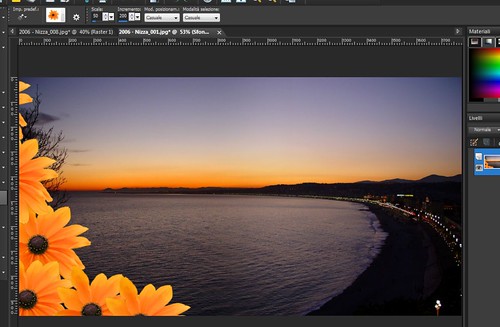 |
| Utilizzo di Ornamento personalizzato |
Ovviamente questo è solo un esempio, un mio primo esperimento per prendere confidenza con questo strumento ma sono sicura che è un gadget utilizzabile in tante situazioni.
2a prova : Ritocco di foto usando Ornamenti e Cornici
Con questa prova mi sono divertita a rendere simpatica una foto già carina di suo, ho aggiunto qualche ornamento ed una cornice ad una foto di un bambino in spiaggia.
Ecco l'originale
ed ecco il risultato
Per ultimo ho aggiunto la scritta.
3a prova : Ritocco di foto usando Ornamenti e Cornici
Dato che mi ero proprio divertita ho voluto esagerare, ho fatto un'altra prova sempre con una foto da spiaggia ma cambiandola completamente, usando anche in questo caso Ornamenti e Cornici.
Originale
Originale
Ho usato altri ornamenti per il cespuglio a destra, i fiori e le farfalle sul cespuglio, la frutta, le macchinine, il salvagente, il cagnolino ed il fiocchetto sulla testa del cagnolino.
Per ultimo ho aggiunto la cornice dal menù Immagine - Cornice immagine - Bolle.
4a prova : Testo come immagine
Per ultimo, era già un po' che ci stavo pensando su come fare per mettere un logo al mio Blog, adesso ha solo una banale scritta fatta usando gli strumenti di Blogger, ma non mi stanno venendo molte idee per cui in attesa dell'ispirazione ho deciso di cambiare almeno la scritta.
Ho quindi aperto l'immagine di sfondo per poter controllare se la scritta sarebbe stata bene sullo sfondo dopo la pubblicazione e su un altro livello ho scritto con un font che mi piaceva il titolo del mio Blog.
Successivamente ho elaborato un po' la forma del testo usando il menù Effetti - Effetti 3D, ho fatto diversi tentativi con incasso, rilievo, incasso e rilievo ma erano troppo complicati ed il risultato finale era troppo pesante per cui alla fine ho optato per una semplice scritta colorata con un colore che mi sembra si armonizzi con il Blog a cui ho aggiunto un'ombra sfalsata.
Alla fine ho salvato come immagine in formato png per mantenere la trasparenza.
Ecco l'immagine con la scritta
Alla fine ho modificato il layout del Blog e controllato che andasse bene anche in versione mobile ho pubblicato.
Sicuramente è possibile fare di meglio, ma facciamo un passettino alla volta.
Gli utilizzi sono molteplici, mi vedo già verso Natale fare i biglietti di auguri, anche per i compleanni e le ricorrenze varie, potrei tentare di buttarmi sullo scrapbooking oppure fare un album fotografico digitale.
Beh, mi sa che sarò piuttosto impegnata prossimamente.
Spero vi siano piaciuti
Ciao, alla prossima




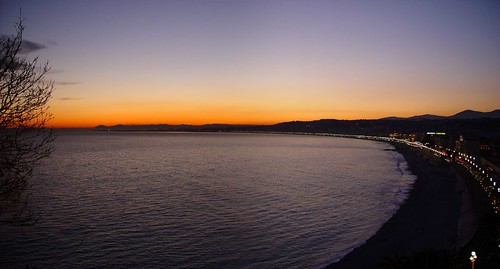
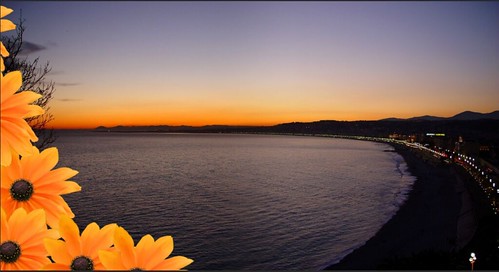

Ciao :) pure io sto imparando ha usare photoshop..ma per il momento è tragica XD
RispondiEliminaIla
Vedrai che imparerai in fretta, almeno per le cose base che tra l'altro non sono poche.
EliminaCiao
Norma